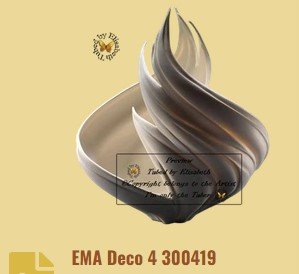Uitwerking van deze les
Variatie van de les gemaakt door Elisabeth.
Zij is de tuber van de tube voor deze les.
Haar uitwerking van de les kun je HIER vinden

Doel van de les:
- Het maken van een creatie met behulp van materialen van sites van PSP vrienden en Zantara zelf
- Het gebruik van bekende technieken, gecombineerd met aanpassingstechnieken voor foto’s.. Zo ontdek je technieken en effecten waarmee je misschien ook je eigen foto’s zou willen bewerken
Materialen:
- Insteekfilter L&K – Antonio
- Insteekfilter Xero – Porcelain
- Insteekfilter Lens Effects > Vertical slices
- Fotolijst Corel_09_35 of Rand Feest 02.pspframe (afhankelijk van jouw versie, maar standaar in PSP)
Download:
- Klik op de afbeeldingen hierboven om het materiaal te downloaden of kies je eigen set
- Het filter L&K – Antonio kun je, als onderdeel van de hele set HIER downloaden. De complete set van effecten van dit filter kan in Filters Unlimited worden geïmporteerd.
- Het filter Xero met alle effecten kun je HIER downloaden
- De database voor Filters Unlimited waar Lens Effect in zit kun je HIER downloaden, maar zit standaard in de meegeleverde database.
Voorbereiden:
- Maak een mapje voor deze les en download daarin de materialen
- Heb je de filters van L&K nog niet in Filters Unlimited, importeer deze dan met de import knop.
Kijk bij DEZE les voor meer uitleg - Pak het zip-bestand met de Xero filters uit in jouw map met insteekfilters
- Open de achtergrond en het masker in PSP
- Open de tube > SHIFT-toets + d = dupliceren > Sluit het origineel
- Op de kopie > Gereedschap Selectie > Trek een rechthoek om het watermerk en druk 1x op de DEL-toets op je toetsenbord > Selecties > Niets selecteren
- Open de Word Art in PSP > SHIFT-toets + d = dupliceren > Sluit het origineel
- Op de kopie > Gereedschap Selectie > Trek een rechthoek om het watermerk en druk 1x op de DEL-toets op je toetsenbord > Selecties > Niets selecteren

De Les:
01.
- Open een nieuwe, transparante, afbeelding van 800 pixels breed en 600 pixels hoog
- Selecties > Alles selecteren
- Activeer de achtergrond > Bewerken > Kopiëren > Terug naar de afbeelding > Bewerken > Plakken in selectie > Selecties > Niets selecteren
- Lagen > Dupliceren
- Effecten > Insteekfilters > Filters Unlimited > LenK’sAntonio met deze instellingen
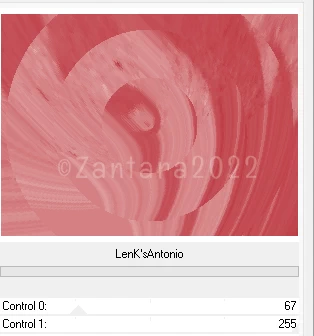
- Effecten > Reflectie effecten > Roterende spiegel > Alles op 0 > Reflecteren aangeklikt
- Lagenpalet > Zet deze laag op mengmodus Vermenigvuldigen
- Lagen > Nieuwe maskerlaag > Uit afbeelding > Zoek ZV_msk11082018.jpg
- Lagenpalet > Rechter muisknop > Samenvoegen > Groep samenvoegen
- Effecten > Randeffecten > Accentueren
- Effecten > Afbeeldingseffecten > Naadloze herhaling met deze instellingen
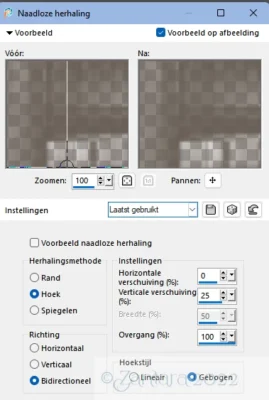
Je afbeelding kan er nu zo uitzien
02.
- Activeer de tube EMA Deco 4 300419.png
- Bewerken > Kopiëren > Terug naar je afbeelding > Bewerken > Plakken als nieuwe laag
- Afbeelding > Formaat wijzigen > Wijzig naar 130% – Intelligent > Formaat van alle lagen wijzigen NIET aangevinkt
- Gereedschap Verplaatsen > Verplaats de tube naar de linker kant van je afbeelding, maar niet strak tegen de kant (zie voorbeeld)
- Lagen > Dupliceren > Lagenpalet > Rechter muisknop > Samenvoegen > Omlaag samenvoegen
- Lagenpalet > Zet de mengmodus op Hard Licht
- Effecten > Insteekfilters > Xero > Porcelain > Standaard waarden
- Effecten > 3D Effecten > Slagschaduw > Verschuiving Verticaal en Horizontaal op 1 > Dekking op 50 > Vervagen op 15 > Kleur op #3d1618
- Herhaal de slagschaduw maar dan met de Verschuivingen op -1
- Objecten > Uitlijnen > Verticaal centreren op doek
Je afbeelding kan er nu zo uitzien
03.
- De laag met de tube blijft actief
- Aanpassen > Helderheid en Contrast > Invullicht/Duidelijkheid > Invullicht op 62 > Duidelijkheid op 93
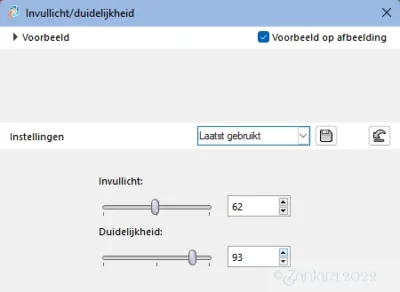
- Aanpassen > Kleurtoon en Verzadiging > Levendigheid > Zet het schuifje op 33
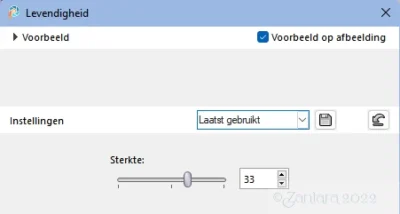
- Selecties > Alles selecteren > Selecties > Zwevend > Selecties Niet zwevend (de selectie is ruim rond de tube)
- Activeer nu de laag er onder (het samengevoegde masker) en druk 1x op de DEL-toets op je toetsenbord (het masker loopt nu niet langer door de tube) > Selecties > Niets selecteren
- Activeer opnieuw de tubelaag en daarna de Word art Riet Tekst Unique 507 130819.png
- Bewerken > Kopiëren > Terug naar je afbeelding > Bewerken > Plakken als nieuwe laag
- Gereedschap Verplaatsen > Verplaats de tekst naar rechts (zie voorbeeld). De tekst valt op de lijnen van het masker
- Lagenpalet > Zet de mengmodus op Luminantie
- Effecten > Insteekfilter > Filter Unlimited > Lens Effects – Vertical Slices > Schuifje op 128 (standaard)
Je afbeelding kan er nu zo uitzien
04.
- Activeer de Word art > Bewerken > Kopiëren > Terug naar afbeelding > Bewerken > Plakken als nieuwe laag
- Gereedschap Verplaatsen > Schuif de tekst naar rechts > Houd de lijnen van het masker aan (zie voorbeeld)
- Lagenpalet > Mengmodus op Luminantie
Terwijl ik dit aan het typen ben, zie ik opeens een ander effect dat ik leuk vind.
Logisch zou zijn om dit bij 01. al te doen, maar toen had ik het nog niet bedacht. Zo kun je mijn gedachten kronkels volgen tijdens het schrijven van een les. Als je zelf creaties maakt, kun je zelf ook opeens met hele andere effecten uitkomen, dan je originele idee. Soms moet je dan een eerder gemaakt effect aanpassen.
05.
- Activeer de laag met het masker (Groep – Kopie van Raster 1) > Afbeelding > Formaat wijzigen > Wijzig naar 90% > Intelligent > Formaat van alle lagen wijzigen NIET aangevinkt
- Effecten > 3D Effecten > Slagschaduw > Instellingen staan nog goed. Herhaal de slagschaduw, maar dan met de Verschuivingen op 1
- Lagenpalet > Activeer de tubelaag (Raster 2) > Afbeelding > Formaat wijzigen > Wijzig naar 90% > Intelligent > Formaat van alle lagen wijzigen NIET aangevinkt
- Gereedschap Verplaatsen > Verplaats de tube wat meer naar de linkerkant (zie voorbeeld)
- Gebruik het Gereedschap Verplaatsen om de tekst weer goed te zetten (zie voorbeeld)
Je afbeelding kan er nu dan zo uitzien
06.
- Lagenpalet > Activeer de onderste laag (Raster 1)
- Afbeelding > Fotolijst > Zoek Corel_09_35 of Rand Feest 02.pspframe
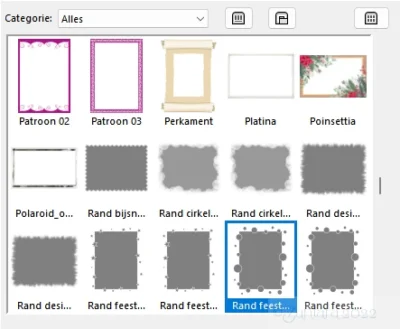
- Effecten > 3D Effecten > Slagschaduw > Gebruik de huidige instellingen en herhaal met Verschuivingen op -1
- Gereedschap Verplaatsen > Verplaats de tekst nog 1x wat dichter naar de tube
- Lagen > Nieuwe rasterlaag > Plaats je watermerk
- Lagenpalet > Rechter muisknop > Samenvoegen > Alle lagen samenvoegen